Kā sinhronizēt KeePass datu bāzi un paroles ar Android
Miscellanea / / February 12, 2022
Atrast unikālas paroles, kuras varat atcerēties, pats par sevi ir diezgan grūts uzdevums. Tad rodas problēma, kā glabāt paroles drošā vietā, ja nevarat tās atcerēties. Ņemot vērā mūsu izmantoto lietotņu un pakalpojumu skaitu, nav nekas neparasts, ka mums ir vairāk nekā 100 dažādu paroļu.

Varat izveidot modeli, kurā paroles pirmajā pusē ir ietverts pamata prefikss, bet otrajā pusē - kaut kas saistīts ar lietotni vai pakalpojumu. Bet kādu dienu jūs to pat varētu aizmirst. Un ar ziņām par NSA izsekošanu, SSL kļūda, Sirds asiņošana un viss, šķiet, ka es mainu paroles apmēram katru mēnesi.
Kā to pārvaldīt? Un vēl svarīgāk, sinhronizējiet to starp datoru un pievienotajām mobilajām ierīcēm droši un bez lielas berzes.
Vienkārša atbilde pastāv. To sauc par LastPass, un tas ir kaut kas, ko es personīgi izmantoju pēdējos pāris gadus. Bet sinhronizācija LastPass ar mobilajām ierīcēm nepieciešams premium klases abonements. Turklāt LastPass saglabā jūsu paroles savā mākonī. Tālu ārpus jūsu aizsardzības sasniedzamības.
Alternatīva ir KeePass. Bezmaksas atvērtā pirmkoda platforma, kas ir pārsteidzoši droša un kurā ir daudz spraudņu un lietotņu katrai platformai.
Ļaujiet man pastāstīt, kā varat pārvaldīt savas paroles datorā, izmantojot lietotni KeePass 2.0, un sinhronizēt to ar Android.
Par ko ir šī rokasgrāmata
KeePass ir lieliska bezmaksas un atvērtā koda utilīta. Ir daudzas lietas, ko tas dara labi, un daudzas lietas, ko tas nedara. Šajā rokasgrāmatā galvenā uzmanība tiks pievērsta tam, ko tas dara labāk nekā LastPass bez maksas. Tas sinhronizē paroles no datora uz Android un pat ļauj tās automātiski aizpildīt jebkurā modernā Android pārlūkprogrammā. Lai to izdarītu, izmantojot LastPass, jums ir nepieciešams premium konts.
PC
Ja izmantojat LastPass, ir diezgan viegli importēt LastPass paroles KeePass. Vienkārši izveidojiet jaunu datu bāzi, piešķiriet a stiprs galveno atslēgu nekad aizmirstiet un izpildiet iepriekš norādīto ceļvedi.
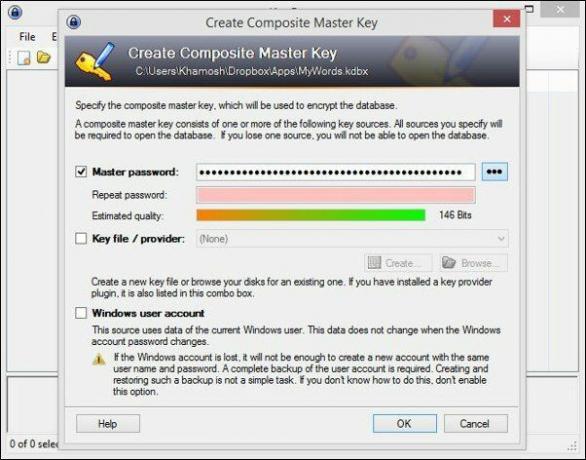
Sānu piezīme: pārliecinieties, vai izmantojat KeePass 2.x lietotni, kurai ir paplašinājums .kbdx datu bāzes failiem, jo tas darbojas visās platformās, tostarp Android un iOS. KeePass 1.0 atbalsta tikai Windows sākotnēji.
Saglabājiet datu bāzes failu pakalpojumā Dropbox
Vissvarīgākais ir nodrošināt, lai visas jūsu jaunākās paroles būtu pieejamas visās jūsu ierīcēs. Jā, izmantojot Dropbox, jūs saglabājat failu mapēmākonis”, taču, ja tas ir aizsargāts ar unikālu un spēcīgu atslēgu, jums nav labāk vai sliktāk, nekā to uzglabāt lokāli.
Lietotne Android ierīcēm
Operētājsistēmā Android ir dažas lietotnes, kas atbalsta KeePass 2.0 datu bāzes failus. Populārākais ir KeePassDroid. Bet mēs izmantosim Keepass2Android, jo tas ļauj tieši importēt datu bāzes failu no Dropbox un parasti ir viegli lietojams.
Palaidiet lietotni un pieskarieties Atver failu pogu. Šeit ir daudz iespēju. Varat importēt datu bāzes failu, ko nokopējāt vietējā krātuvē, vai importēt no mākoņpakalpojumiem, piemēram, Dropbox, Google diska vai OneDrive.
Kad esat atradis datu bāzes failu, atveriet to un ievadiet galveno atslēgu. Tagad visas šajā datu bāzes failā saglabātās paroles ir pieejamas lietošanai jūsu Android tālrunī. Jūs varat viegli kopēt jebkuru paroli starpliktuvē.
Automātiski aizpildiet paroles Android pārlūkprogrammā
Keepass2Android lietotne ļauj meklēt jebkuru paroli un kopēt to starpliktuvē, taču, ja vēlaties to pašu automātiskās aizpildes funkciju no darbvirsmas pārlūkprogrammām, jums ir nedaudz jāpastrādā. Bet tas ir iespējams.
Pārliecinieties, vai esat pieteicies KeePass datu bāzē un tajā ir saglabāts tās vietnes lietotājvārds un parole, kurā atrodaties. Un no sadaļas Valoda un tastatūra Iestatījumi, pārliecinies Keepass2Android ir iespējots.
1. darbība: pieteikšanās lapas Chrome vai jebkuras citas pārlūkprogrammas izvēlnē atlasiet Dalīties un izvēlēties Keepass2Android.

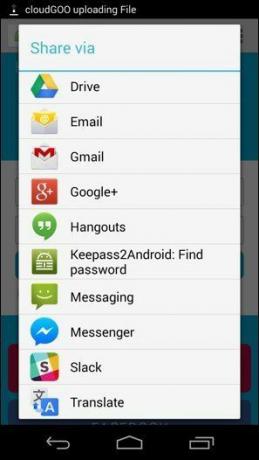
2. darbība: jums tiks lūgts izvēlēties tastatūru — atlasiet Keepass2Android šeit. Ja tiek prasīts, ievadiet datu bāzes paroli vai tikai pēdējos trīs burtus, lai ātri atbloķētu.
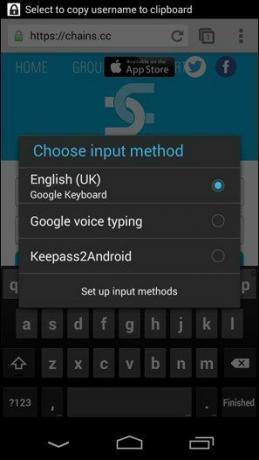

3. darbība: Tagad lietotne atpazīs, kurā lapā atrodaties, un parādīs īpašu tastatūru. Pieskarieties lietotājvārda laukam un pēc tam pieskarieties Lietotājs pogu uz tastatūras, lai ievietotu lietotājvārdu un Pass pogu, lai ievietotu paroli.

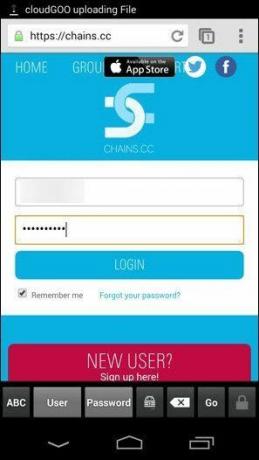
Tas strādā
Īstenošana ir nedaudz nobružāta, bet hei, tas darbojas!
Vai jūs izmantojat KeePass?
Ko jūs domājat par KeePass? Vai esat kādreiz to izmantojis? Vai jūs to apsvērtu tagad, kad zināt, ka tas var sinhronizēt jūsu paroles ar Android ierīcēm? Paziņojiet mums tālāk sniegtajos komentāros.
Pēdējo reizi atjaunināts 2022. gada 2. februārī
Iepriekš minētajā rakstā var būt ietvertas saistītās saites, kas palīdz atbalstīt Guiding Tech. Tomēr tas neietekmē mūsu redakcionālo integritāti. Saturs paliek objektīvs un autentisks.



